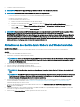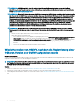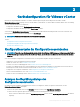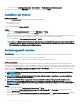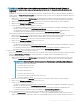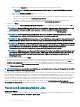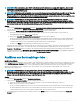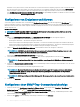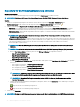Install Guide
• Klicken Sie unter OpenManage Integration > Erste Schritte auf Erstkongurationsassistenten starten.
2 Überprüfen Sie im Dialogfeld Willkommen die Schritte, und klicken Sie dann auf Weiter.
Auswählen der vCenter
Info über diese Aufgabe
Im Dialogfeld vCenter-Auswahl können Sie die folgenden vCenter kongurieren:
• Ein spezisches vCenter
• Alle registrierten vCenter
So zeigen Sie das Dialogfeld vCenter-Auswahl an:
Schritte
1 Klicken Sie im Erstkongurationsassistent im Dialogfeld Willkommen auf Weiter.
2 Wählen Sie ein oder alle registrierten vCenter aus der vCenter-Dropdown-Liste aus.
Wählen Sie ein vCenter, das noch nicht konguriert wurde bzw. wenn Sie der Umgebung ein vCenter hinzugefügt haben. Die vCenter-
Auswahlseite ermöglicht Ihnen die Auswahl eines oder mehrerer vCenter zur Konguration Ihrer Einstellungen.
3 Klicken Sie im Dialogfeld Verbindungsprolbeschreibung auf Weiter.
ANMERKUNG: Wenn mehrere vCenter-Server als Bestandteil des gleichen SSO vorhanden sind und mit derselben OMIVV-
Anwendung registriert sind und Sie die Konguration eines einzelnen vCenters ausgewählt haben, müssen Sie die Schritte 1
bis 3 wiederholen, bis Sie jedes vCenter konguriert haben.
Verbindungsprol erstellen
Voraussetzungen
Bevor Sie die Active Directory-Anmeldeinformationen mit einem Verbindungsprol verwenden, muss Folgendes sichergestellt werden:
• Das Active Directory-Benutzerkonto muss in Active Directory vorhanden sein.
• iDRAC und der Host müssen für die Active Directory-basierte Authentizierung konguriert sein.
Info über diese Aufgabe
Ein Verbindungsprol speichert die iDRAC- und Host-Anmeldeinformationen, die OMIVV für die Kommunikation mit Dell EMC Servern
verwendet. Jeder Dell EMC Server muss einem Verbindungsprol zugeordnet sein, damit er von OMIVV verwaltet werden kann. Sie können
einem einzelnen Verbindungsprol mehrere Server zuweisen. Sie können ein Verbindungsprol mithilfe des Kongurationsassistenten oder
über die Registerkarte OpenManage Integration for VMware vCenter > Einstellungen erstellen. Sie können sich am iDRAC und dem Host
mithilfe von Active Directory-Anmeldeinformationen anmelden.
ANMERKUNG
: Die Active Directory-Anmeldeinformationen können werden entweder dieselben oder unterschiedlich für den
iDRAC und den Host sein.
ANMERKUNG: Sie können ein Verbindungsprol nicht erstellen, falls die Anzahl an hinzugefügten Hosts das Lizenzlimit zur
Erstellung eines Verbindungsprols überschreitet.
ANMERKUNG: Ein MX-Gehäuse-Host kann mit einer einzigen einheitlichen Chassis-Management-IP verwaltet werden.
Informationen zur Verwaltung eines MX-Gehäuses unter Verwendung eines Gehäuse-Prols nden Sie unter Erstellen eines
Gehäuse-Prols. Dell EMC empehlt das Verwalten eines MX-Gehäuse-Hosts mit einer iDRAC-IP, um die vollständigen OMIVV-
Funktionen zu erhalten.
Schritte
1 Klicken Sie auf das Dialogfeld Verbindungsprolbeschreibung auf Weiter.
2 Geben Sie im Dialogfeld Name und Anmeldeinformationen des Verbindungsprols den Prolnamen der Verbindung und eine
optionale Beschreibung des Verbindungsprols ein.
3 Führen Sie im Dialogfeld Name und Anmeldeinformationen des Verbindungsprols unter iDRAC-Anmeldeinformationen, abhängig
davon, ob iDRAC mit oder ohne Active Directory konguriert werden soll, folgende Schritte aus:
34
Gerätekonguration für VMware vCenter